身为校园音响工程师,常常需要解决学生使用蓝牙音箱连接电脑时出现的声音不正常问题。以下,是我为大家提供的专业轻松处理此类问题的技巧供参考。
1.检查蓝牙连接
请先确认您的蓝牙连接状况。由于信号强度和距离因素,可能会出现蓝牙连接问题。在此情形下,建议保证蓝牙设备与电脑在可通信范围内,然后重新启动蓝牙设备连接过程进行尝试。
2.检查音量设置
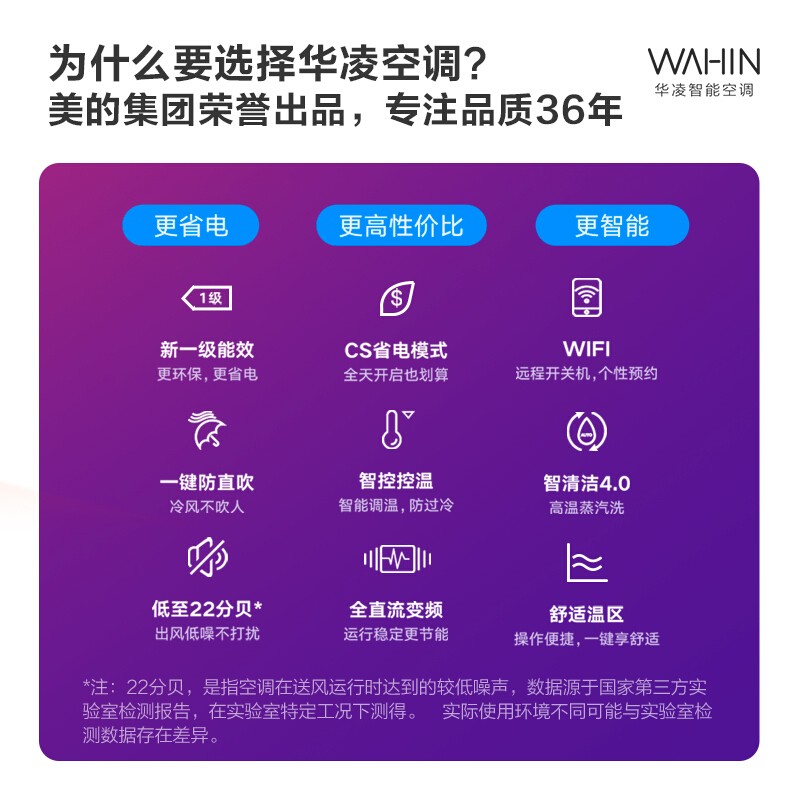
若蓝牙连接成功但无音频输出,可能是音量调节不当所致。请在电脑音量控制器确认主音量与应用程序音量已适中调整,并确保无静音设定。
3.更新驱动程序

在使用过时的电脑驱动时,难以避免出现无音频输出的状况。为应对此问题,建议查阅设备厂商官方网站上的支持中心资料,按照指引查找适配的音频驱动程序,然后下载最新版本并实施安装以解决问题。
4.重启设备

如以上操作仍未行之有效,建议尝试重新启动您的电脑以及蓝牙音箱。此方法可能会助解设备缓存所带来的一些困扰,因为重启可以清除此类缓存,进而让设备正常运转起来。
5.检查默认播放设备
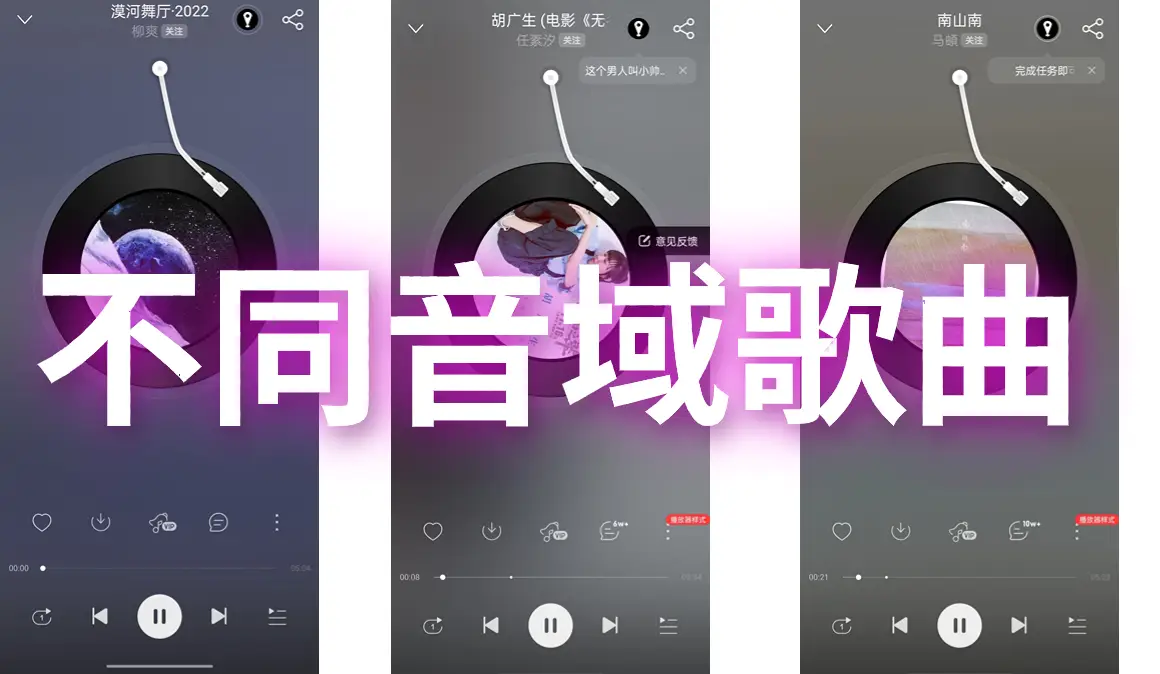
在特定环境下,可能存在,计算机与其他非蓝牙音箱设备间进行音频输出的可能性。为解决这一问题,请您首先进入音频设置选项,设置蓝牙音箱为主要的播放设备。
6.检查蓝牙驱动程序
除了音频驱动,蓝牙驱动同样可能导致静音问题的出现。请前往设备管理查看蓝牙适配器,以确认是否有可用的最新版本驱动等待安装。
7.尝试其他设备
上述操作无效时,可能是由于蓝牙音箱本身存在故障。对此,你可以试着将该音箱连接至其他电子设备进行测试,观察其是否能正常工作。
8.寻求专业帮助
如上述措施无效,建议用户获取技术支持。可直接向蓝牙音响厂商或计算机维护专家广泛征询和求助。
本文档通过分析上述案例,旨在帮助那些遇到相同问题的用户。事实上,虽然在蓝牙音频设备的匹配过程中可能会遇到难点,但是只要遵循操作规程,细致检查和妥善处理,大多数情况下都可以解决这些问题。衷心希望各位能够充分利用这类设备带来的优越视听享受。









